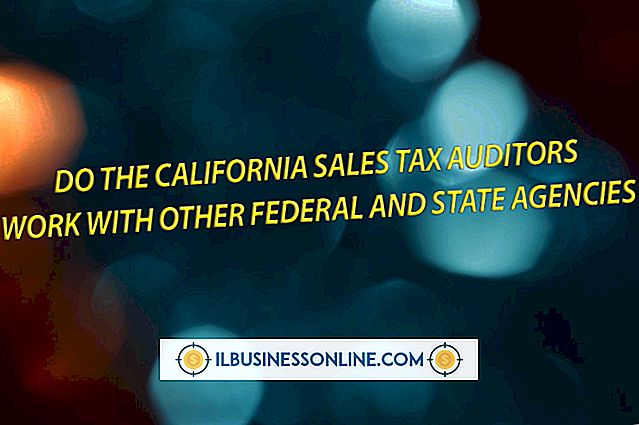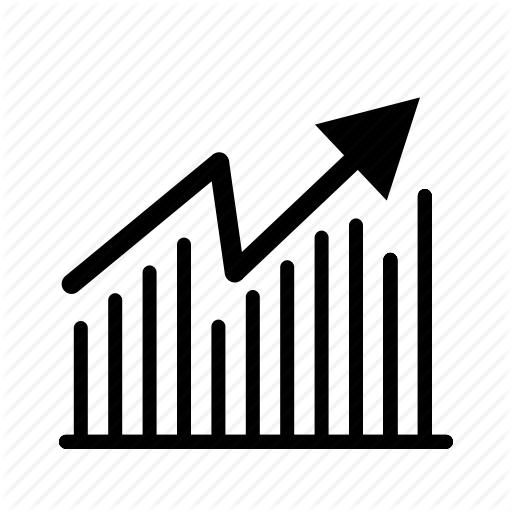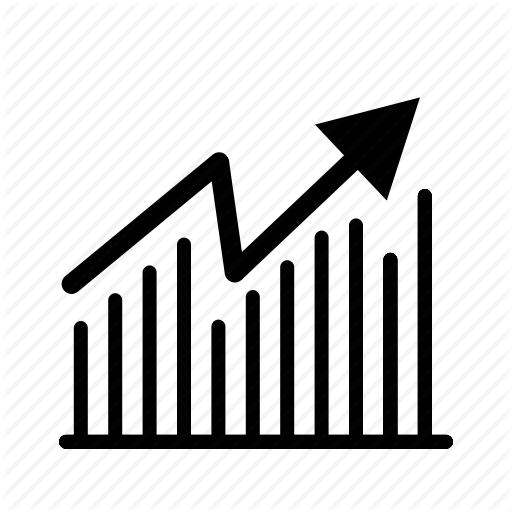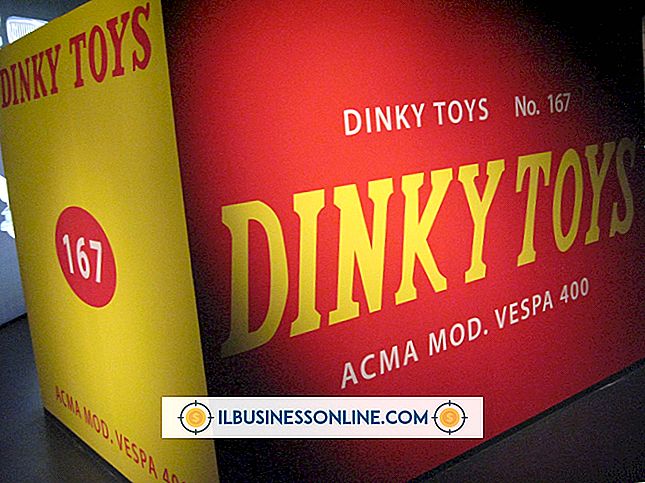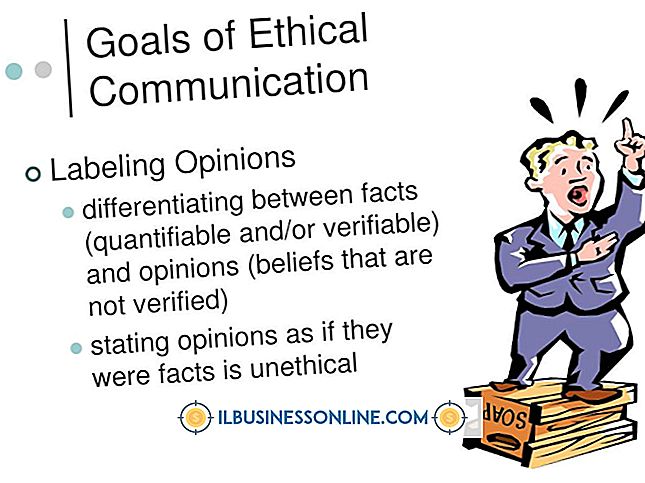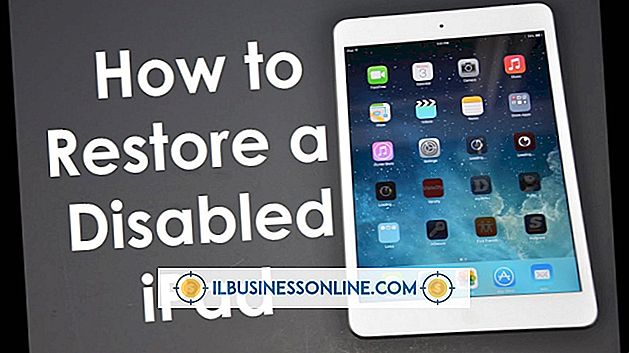「Mozilla Firefoxをダウンロードできません」というセキュリティエラーメッセージ
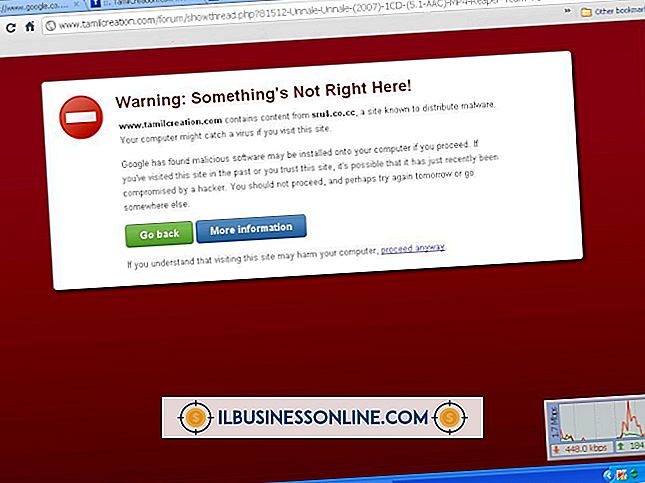
ダウンロードは、正しく機能していないとすぐに面倒になります。 最も簡単な解決策の1つは別のWebブラウザを使用することですが、その別のWebブラウザが問題のダウンロードである場合、あなたは動けなくなるかもしれません。 お使いのコンピュータの仕様、使用しているセキュリティソフトウェア、ダウンロード先など、Firefoxがお使いのコンピュータに正しくダウンロードまたはインストールされないことがいくつかあります。
システム要求
Firefoxの最新バージョンは2月19日現在のバージョン19です。お使いのコンピュータがプログラムのシステム要件を満たしていない場合、Webブラウザのダウンロードおよびインストールに問題がある可能性があります。 お使いのコンピュータには、Pentium 4プロセッサ以降、512MBのRAMと200MBのハードドライブ容量が必要です。 最新のMacおよびWindowsのほとんどのバージョンは、一部のLinuxディストリビューションと同様に動作します(完全なリストについては「参考文献」を参照)。 Windows XP SP1およびWindows 2000は最新バージョンのFirefoxを実行できません。 これらの古いオペレーティングシステムはバージョン12までしか実行できません。
正しいダウンロード
Firefoxの公式で最新のバージョンをダウンロードしていることを確認してください。 サードパーティのソースからブラウザをダウンロードすると、ダウンロードのセキュリティと安定性が低下し、機能しなくなる可能性があります。 Mozilla Firefoxの公式Webサイトにアクセスすると、オペレーティングシステムと言語に基づいて、お使いのコンピュータに最適なFirefoxバージョンへのリンクが表示されます。 mozilla.orgのアドレス以外の場所からブラウザをダウンロードすると、問題が発生する可能性があります。
セキュリティ設定
コンピュータのインターネットセキュリティソフトウェアまたはWebブラウザがダウンロードに干渉している可能性があります。 Firefoxのインストールに使用されるファイルの種類であるEXEファイルは、ウイルスや悪質なソフトウェアのインストールにも使用される可能性があります。 そのため、ブラウザやセキュリティソフトウェアがダウンロードをブロックする可能性があります。 まず、ブラウザの設定を確認し、コンテンツをダウンロードできることを確認してください。 ダウンロードを承認するプロンプトが表示されていないことを確認してください。 それでもうまくいかない場合は、インターネットセキュリティソフトウェアを一時的に無効にして、もう一度ダウンロードしてください。 セキュリティソフトウェアを無効にした状態で、通常のようにインターネットを閲覧せず、公式WebサイトからFirefoxをダウンロードするだけです(参考文献にリンク)。 これが機能するかどうかにかかわらず、保護されていないままにしないようにしようとするとすぐにあなたのインターネットセキュリティソフトウェアをオンにしてください。
旧バージョン
最新バージョンのFirefoxがインストールされない場合は、古いバージョンのWebブラウザをインストールすることを検討してください(参考文献にリンク)。 Mozillaは古いバージョンのブラウザを使用しないように警告していますが、セキュリティ上のリスクが生じる可能性があるため、お使いのコンピュータにFirefoxをインストールする方法として古いバージョンを使用しているだけです。 インストールしたら、ブラウザを開きます。 Firefoxは自動的に最新のアップデートのダウンロードを開始します。 [Firefox]ボタンをクリックして[ヘルプ]を選択し、[Firefoxについて]を選択します。 これによりバージョンが確認され、必要に応じて自動的にアップデートが開始されます。 Firefoxを再起動してアップデートを適用してから、バージョンをもう一度確認してください。